iPhoneを定期的にバックアップすることは不可欠です。iPhoneが盗難に遭ったり、誤って削除したり、物理的な損傷によってデータを失ってしまった場合でも、バックアップファイルがあれば大切なデータにアクセスできる可能性があります。では、iPhoneを安全かつ効果的にバックアップするにはどうすればよいでしょうか?信頼できるiPhoneバックアップソフトウェアが、この問題を解決します。この記事では、iPhoneデータを簡単にバックアップできる、おすすめのiPhoneバックアップソフトウェア7選をご紹介します。

市場には優れた有料iPhoneバックアップソフトウェアが数多く存在し、一般的に強力な機能、優れた運用柔軟性、優れた互換性を提供しています。このセクションでは、優れた有料iPhoneバックアップソフトウェアをいくつか紹介し、それぞれの機能と欠点を分析して、お客様のiPhoneバックアップニーズに最適なソフトウェアを選択できるようお手伝いします。
Coolmuster iOS Assistantは、 WindowsとMacに対応した、市場で最も人気のあるiPhoneバックアップソフトウェアです。ワンクリックでiPhoneのデータをコンピュータにバックアップでき、以前のバックアップを上書きすることはありません。また、iPhoneからコンピュータへの様々なファイル形式のエクスポート、コンピュータからiPhoneへのファイルのインポートも簡単かつ迅速に行えます。これは、PC/ Mac上でiOSデータを簡単に管理できる最高のiPhoneバックアッププログラムです。
主な機能:
以下のダウンロード ボタンをクリックして、正しいバージョンのソフトウェアをコンピューターにダウンロードし、ステップ バイ ステップ ガイドに従って iPhone をコンピューターに簡単にバックアップしてください。
01適切なバージョンのソフトウェアをダウンロードしたら、起動します。指示に従って、USBケーブルでデバイスをコンピューターに接続します。コンピューターにポップアップウィンドウが表示されます。デバイスで「信頼」オプションを選択し、「続行」をクリックして続行します。

02ソフトウェアがデバイスを検出すると、下の画像のようにメインインターフェースが表示されます。これで、すべてのフォルダがメインインターフェース上に整理されます。

03 「Super Toolkit」>「iTunes バックアップと復元」に移動し、「バックアップ」をクリック>バックアップを保存する場所を選択>「OK」をクリックして iPhone 全体をバックアップします。

または、バックアップする特定のファイルタイプを選択し、個々のファイルをプレビューして選択し、「エクスポート」ボタンをクリックして、iPhone を PC に選択的にバックアップします。

ビデオチュートリアル:
長所:
短所:
iMazingは、iPhoneやiPadのバックアップをシームレスに行うための便利な機能を備えた、iPhone向けの最高のバックアップソフトウェアです。このツールの特徴は、独自の自動ワイヤレスデータバックアッププロセスをサポートしていることです。iPhoneのデータを自動バックアップできるツールをお探しなら、iMazingは検討する価値のある選択肢です。さらに、 iOSデバイスのコンテンツ管理ツールとしても機能します。

長所:
短所:
Aiseesoft iOSデータバックアップ&復元は、 iTunesを使わずにiPhoneをバックアップできるもう一つのソフトウェアです。iPhoneまたはiPadのデータをコンピュータに素早くバックアップし、暗号化機能によりデータを安全に保管できます。メッセージ、通話履歴、連絡先、Kik、LINE、WhatsAppなど、18種類以上のファイルをバックアップできます。バックアッププロセス全体は100%安全であるため、データ損失のリスクは一切ありません。このユーザーフレンドリーなiPhoneバックアップアプリは、ワンクリックで操作できます。
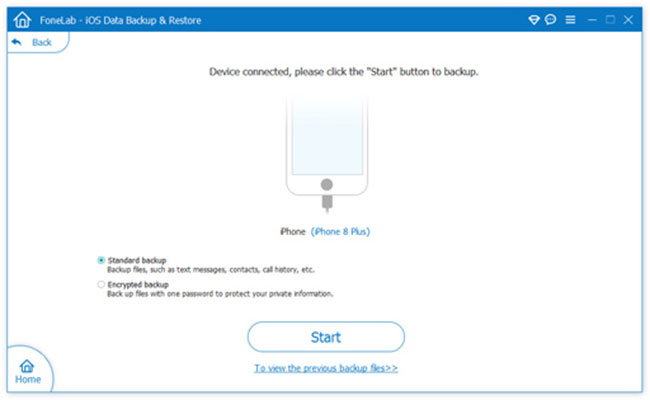
長所:
短所:
CopyTransは、 Windows 10/11に最適なiPhoneバックアップソフトウェアです。多様なデータタイプに対応し、効率的な機能を提供します。ユーザーはバックアップするファイルタイプを柔軟に選択でき、USBディスク、デバイス、または外付けハードドライブにデータをエクスポートすることもできます。さらに、CopyTransはバックアップファイルにパスワードを設定するオプションも提供しており、プライバシーとセキュリティを確保します。また、デバイス上のファイルを直接整理、編集、削除することも可能です。
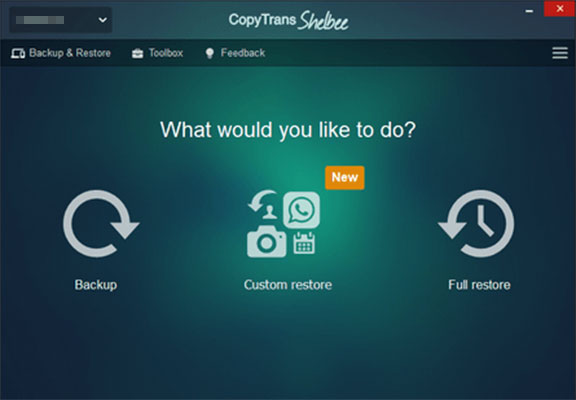
長所:
短所:
ここまで、有料版のiPhoneバックアップソフトウェアについて解説してきました。では、無料のiPhoneバックアップソフトウェアはあるのでしょうか?このセクションでは、ぜひ活用していただきたい、無料のiPhoneバックアップソフトウェアをいくつかご紹介します。iPhoneのバックアップ方法も詳しくご説明いたします。お好みのソフトウェアをお選びください。
多くのAppleユーザーは、 iPhoneからパソコンにファイルをバックアップするためのデフォルトのベストなPC用iPhoneバックアップソフトウェアとしてiTunesを使用しています。iTunesは無料で使用でき、ワンクリックでiPhoneをバックアップできます。また、ローカルバックアップを暗号化してデータを安全に保つこともできます。
iTunes を使用して iPhone をバックアップする方法は次のとおりです。
ステップ 1. PC に最新バージョンの iTunes がインストールされていることを確認します。
ステップ 2. USB ケーブルを使用して iPhone を PC に接続します。
ステップ 3. デバイス アイコンをクリックし、「概要」タブをクリックして、「バックアップ」セクションに移動します。
ステップ 4.「このコンピューター」を選択し、「今すぐバックアップ」をクリックします。

長所:
短所:
もう一つの無料のiPhoneバックアップソフトウェアはiCloudです。iCloudを使えば、iPhoneを非常に簡単にバックアップできます。デバイスをWi-Fiネットワークに接続するだけで、iPhoneがロックされ電源が入っている状態で自動的にバックアップされます。バックアッププロセスはシームレスで、異なるデバイスからバックアップファイルにアクセスできます。
iPhone を iCloud にバックアップする方法は次のとおりです。
ステップ 1. iPhone が Wi-Fi に接続されていることを確認します。
ステップ2. iPhoneで「設定」を開きます。
ステップ3. [あなたの名前]をタップし、「iCloud」を選択します。
ステップ4.「iCloudバックアップ」をオンにして、「今すぐバックアップ」をタップします。

長所:
短所:
Googleドライブも、写真、動画、ドキュメントなどのファイルをバックアップできる15GBの無料ストレージ容量を提供するiPhone向け無料バックアップアプリの一つです。iCloudの容量が不足している場合、Googleドライブ はiCloudの優れた代替手段となります。iCloudと同様に、Googleドライブにバックアップされたファイルは、複数のデバイスから簡単にアクセスできます。次にAndroidスマートフォンに乗り換えた場合でも、Googleドライブからスマートフォンにファイルを簡単に復元できます。
Google ドライブを使用して iPhone をバックアップする手順:
ステップ1. iPhoneのApp StoreからGoogleドライブをダウンロードし、Googleアカウントでログインします。Googleアカウントをお持ちでない場合は、作成してください。
ステップ 2. 左上隅にある水平アイコンをタップし、「設定」アイコンを選択します。
ステップ3. 「バックアップ」オプション > 「バックアップの開始」に進みます。バックアッププロセスが開始されます。

長所:
短所:
Appleユーザーにとって、iCloudやiTunesは無料のiPhoneバックアップソフトウェアとして機能しますが、どちらも制限があり、ニーズを完全に満たさない可能性があります。幸いなことに、上記で説明したように、iPhoneを簡単かつ迅速にバックアップできる優れたiPhoneバックアップソフトウェアが数多くあります。その中でも、 Coolmuster iOS Assistantは絶対に試してみる価値があります。iPhoneバックアップソフトウェアとしてだけでなく、iPhoneのデータマネージャーとしても機能します。今すぐダウンロードして試してみてください。
関連記事:
iPadバックアップソフトウェア トップ10 | メリットとデメリットを徹底レビュー





